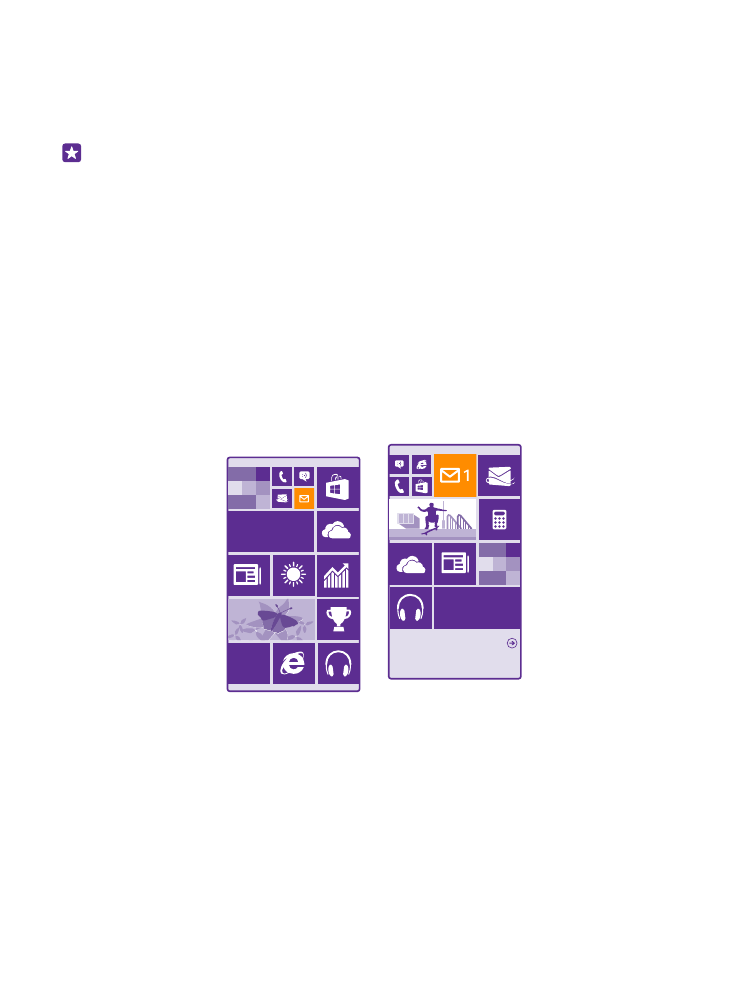
对“开始”屏幕进行个性化设置
设置您自己的“开始”屏幕 – 您可以选择背景照片,将喜爱的应用程序及更
多内容固定到“开始”屏幕,或根据自己的喜好调整磁贴大小和布局。 要
35
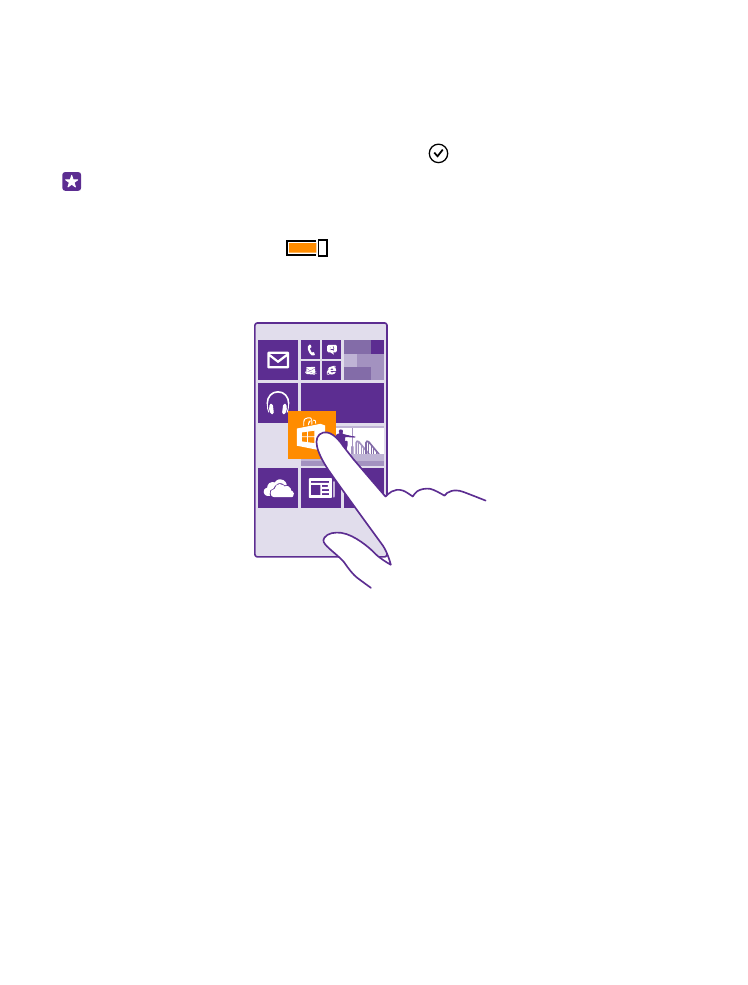
最大限度地利用“开始”屏幕的空间,请将应用程序按组归入不同的文件
夹。
1. 要增加背景照片,请从“开始”屏幕顶部向下滑动,然后点按所有设置 >
“开始”屏幕 + 主题 > 选择照片。
2. 点按照片,按需要进行裁剪,然后点按 。
提示: 为什么不让您的背景和磁贴颜色与背景图片相映成趣? 点按
背景 或 主题色。 要在所有 Windows 设备上共享您的主题和其他设
置,请从“开始”屏幕顶部向下滑动,点按所有设置 > 同步我的设置,
然后将主题切换至开
。
移动磁贴
长按所需磁贴,将其拖放到新位置,然后点按屏幕。
调整磁贴大小或取消固定磁贴
要调整大小,请长按所需磁贴,然后点按箭头图标。
磁贴大小有三种,分别是:小、中、宽。 磁贴越大,其中可以显示的信
息就越多。
36
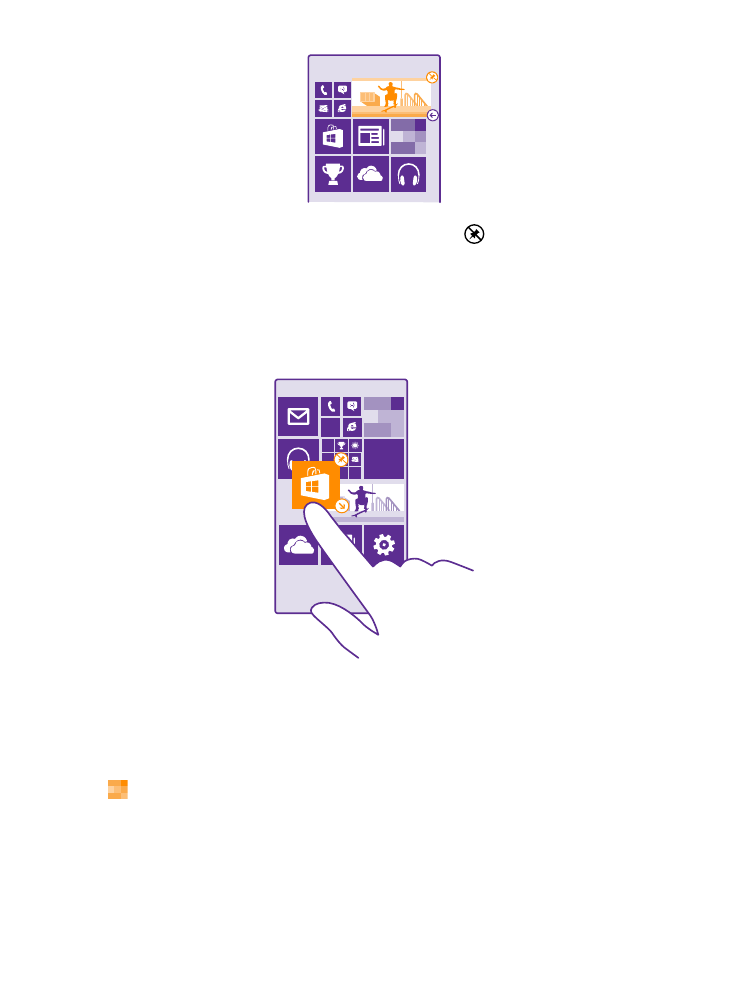
要取消固定磁贴,请长按所需磁贴,然后点按 。
将磁贴分组并放入文件夹
长按所需磁贴,然后将其拖放到需要归为一组的磁贴或文件夹上方。 要
从文件夹中打开应用程序,请点按文件夹,然后点按所需应用程序。 要
更改文件夹的名称,请长按名称,然后输入所需的名称。 要删除文件夹,
请先取消固定其中的磁贴。
固定应用程序
向左滑动以进入应用程序功能表,长按所需的应用程序,然后点按固定
到“开始”屏幕。
固定联系人
点按 人脉,长按所需的联系人,然后点按固定到“开始”屏幕。
当您固定联系人时,他们的反馈更新会显示在磁贴上,且您可以直接从
“开始”屏幕呼叫他们。
37